Kotak surat yang penuh sesak dapat dengan cepat menjadi faktor stres nyata. Anda terus menerima email baru, banyak di antaranya adalah pesan iklan yang tidak diinginkan, yang secara tidak perlu memblokir kotak masuk Anda. Untuk membuat komunikasi email Anda lebih efisien, kami akan menunjukkan kepada Anda langkah demi langkah bagaimana cara menandai dan menghapus iklan untuk menjaga kotak masuk Anda tetap bersih.
Poin utama
- Kelola email dengan efektif dengan menandai dan menghapus iklan.
- Atur filter spam dengan benar untuk meminimalkan email yang tidak diinginkan.
- Pentingnya pengarsipan dan jejak dalam email bisnis.
Kelola Email dan Tandai Iklan
Untuk menjaga agar Anda tetap dapat melacak email Anda, penting untuk belajar bagaimana mengelola email dan bagaimana cara menangani iklan. Berikut adalah langkah-langkah yang akan membantu Anda.
Langkah 1: Buka Email dan Tampilkan Opsi
Buka email yang ingin Anda kelola. Dengan begitu Anda akan memiliki akses ke semua opsi yang tersedia untuk Anda.

Langkah 2: Hapus atau Arsip Email
Anda dapat memutuskan apakah ingin menghapus atau mengarsipkan email tersebut. Secara khusus, email bisnis harus selalu diarsipkan untuk memastikan jejak yang dapat ditelusuri.
Langkah 3: Tandai Iklan sebagai Spam
Jika Anda mengenali bahwa sebuah email adalah iklan, Anda dapat menandainya sebagai Spam. Ini biasanya dilakukan di bawah menu "Hapus". Di sini Anda memiliki opsi untuk menandai email sebagai iklan, yang akan memindahkannya ke folder spam.
Langkah 4: Gunakan Fitur Pembersihan
Gunakan opsi "Bersihkan Percakapan" untuk menghapus semua email yang tidak lagi Anda butuhkan, termasuk email ganda. Selain itu, Anda juga dapat membersihkan folder untuk menjaga tampilan yang lebih baik.
Langkah 5: Sesuaikan Pengaturan untuk Filter Spam
Periksa pengaturan untuk filter spam Anda. Di sini Anda dapat menentukan seberapa ketat filter akan bekerja dan apakah pengirim tertentu harus diblokir.
Langkah 6: Pengirim Aman dan Domain yang Diblokir
Masukkan pengirim yang aman dan domain yang diblokir. Dengan demikian, Anda dapat memastikan bahwa email dari sumber tepercaya tetap muncul di kotak masuk Anda, sementara email spam akan secara otomatis diblokir.
Langkah 7: Mengenali Email Internasional
Selain itu, Anda dapat mengenali email dalam bahasa yang tidak dikenal dan memindahkannya langsung ke folder iklan atau bahkan menghapusnya. Ini sangat berguna jika Anda sering menerima email dalam bahasa yang tidak Anda mengerti.
Langkah 8: Hapus Email yang Dihapus Secara Permanen
Jika Anda ingin menghapus email secara permanen, pergi ke item yang dihapus. Tahan tombol Shift untuk memilih email terakhir, atau tekan Ctrl + A untuk menandai semua email, dan pilih opsi "Hapus Permanen".
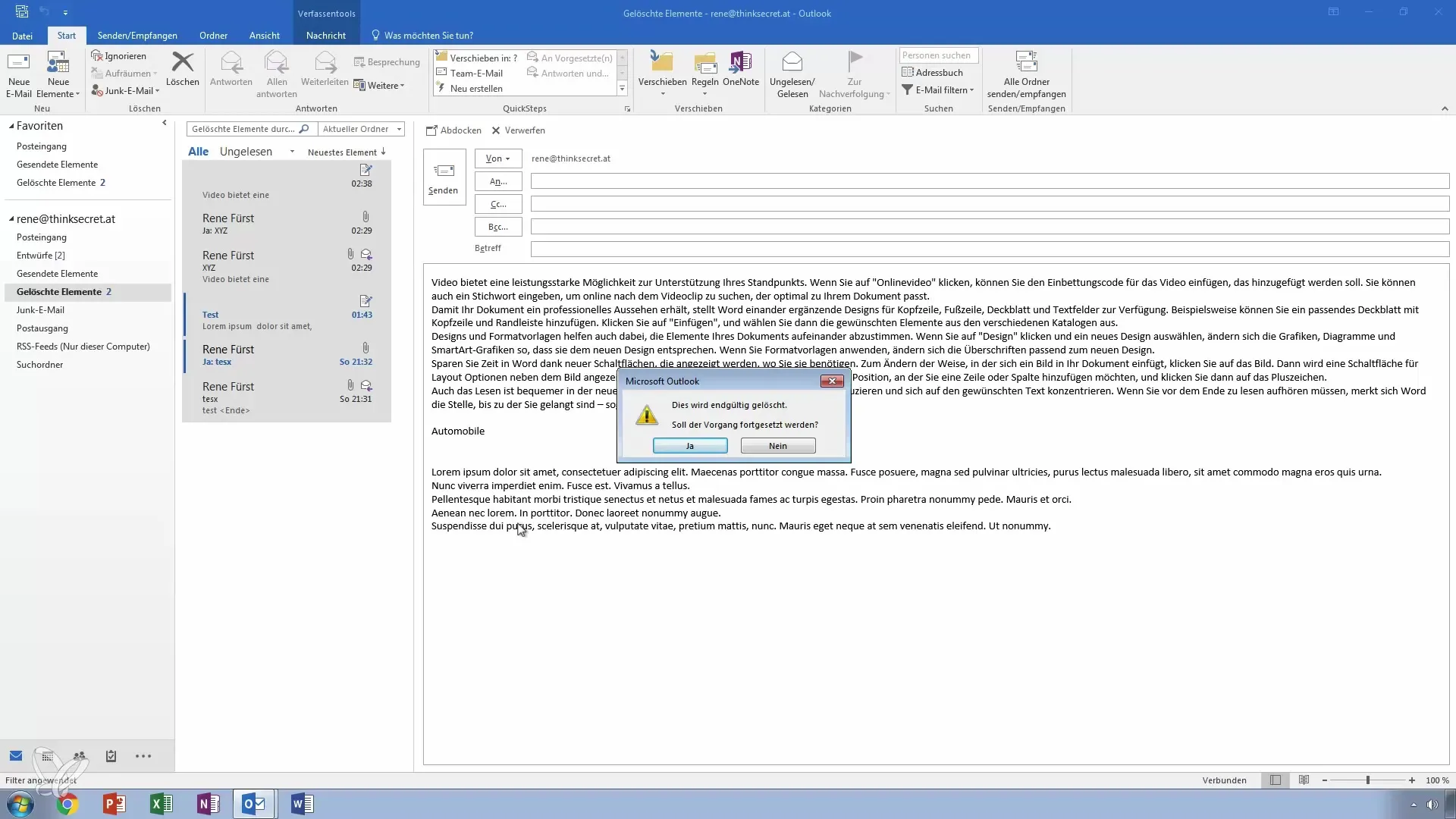
Ringkasan – Menjadi Lebih Baik di Outlook: Begini cara menandai dan menghapus iklan dalam Email
Anda sekarang telah melihat bagaimana cara mengelola email dengan efektif dengan menandai iklan sebagai spam dan menghapus email yang tidak diinginkan. Dengan pengaturan yang tepat untuk filter spam Anda dan pendekatan yang hati-hati saat menghapus, Anda dapat menjaga kotak surat Anda tetap rapi dan efisien.
Pertanyaan yang Sering Diajukan
Apa langkah-langkah penting untuk menghapus spam di Outlook?Buka email, tandai sebagai spam, dan gunakan fitur pembersihan.
Bagaimana cara mengatur filter spam yang efisien?Anda dapat mengatur pengaturan tetap untuk filter dan memblokir pengirim tertentu.
Apakah penting untuk terus mengarsipkan email bisnis?Ya, untuk memastikan jejak yang dapat ditelusuri, email bisnis harus diarsipkan.
Bagaimana cara menangani email internasional?Anda dapat mengenalinya dan secara otomatis memindahkannya ke folder iklan atau menghapusnya.
Bisakah saya memblokir seluruh domain?Ya, Anda dapat memasukkan baik alamat email maupun seluruh domain ke dalam daftar blokir.


